Uporabite drugačno ozadje na vsakem začetnem zaslonu Androida
Miscellanea / / February 10, 2022
Če govorimo na splošno, ozadje za Android se lahko uporablja na dva načina. Uporabimo lahko ozadje s pomikanjem, ki je raztegnjena ležeča slika, ki med premikanjem rahlo drsi z enega domačega zaslona na drugega ali pa uporabimo statično ozadje, ki se ne pomika, ko spremenimo dom zaslon.

Nisem prepričan, koliko od vas se zaveda tega dejstva, vendar nekaj začetnih telefonov Samsung z zaslonom na dotik (Corby in Monte) so včasih imeli funkcijo, s katero je bilo mogoče na vsak dom nanesti različne ozadje zaslon. Všeč mi je bila ta funkcija in želel sem nekaj podobnega tudi v svoji napravi.
Kul nasvet: Poglejte, kako lahko načrtujte spremembo ozadja na vašem Androidu telefon samodejno.
Uporabite lahko različna ozadja za različne domače zaslone kot da uporabljamo zvočne profile, in tukaj je opisano, kako lahko dobite funkcionalnost na pametnem telefonu Android. Uporabljali bomo MultiPicture Live Wallpaper, aplikacija za živo ozadje za Android, za nalogo.
Opomba: Aplikacija ne deluje na napravah HTC z uporabniškim vmesnikom Sense 3 (in novejšim). Aplikacijo sem preizkusil na Samsung Galaxy Ace in HTC One X. V prvem je delovalo odlično, pri drugem pa ni uspelo.
Uporaba različnih ozadij na vsakem domačem zaslonu
Korak 1: Prenesite in namestite MultiPicture Live Wallpaper na pametnem telefonu Android. Po namestitvi aplikacije odprite meni na domačem zaslonu in izberite Živo ozadje za seznam vseh živih ozadij, nameščenih na vašem Androidu.
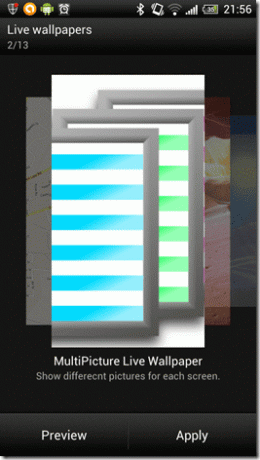
2. korak: Tukaj izberite MultiPicture Live Wallpaper in tapnite na Možnost predogleda da konfigurirate nastavitve. Prepričajte se, da ne uporabite ozadja, preden ga konfigurirate, sicer boste na začetnem zaslonu videli črne lise.
3. korak: V nastavitvah tapnite možnost Dodajte posamezne nastavitve in ko vas aplikacija vpraša za začetni zaslon, ki ga želite konfigurirati, vnesite številko in tapnite gumb V redu. Aplikacija bo takoj dodala osebni konfiguracijski modul začetnega zaslona.
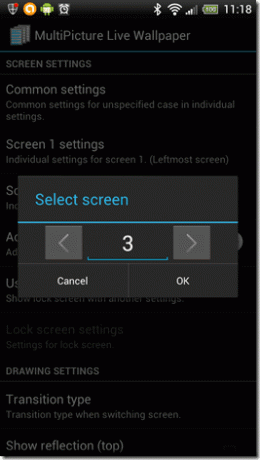
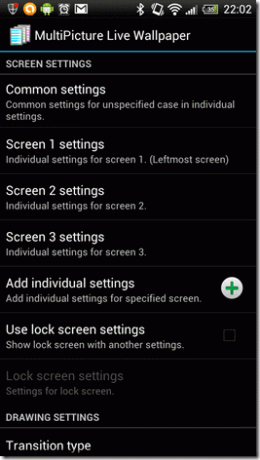
4. korak: Zdaj tapnite na Nastavitve zaslona N in izberite ozadje, ki ga želite uporabiti na trenutnem zaslonu. Konfigurirate lahko tudi vidike, kot so barva ozadja, razmerje velikosti, nasičenost slike in motnost.
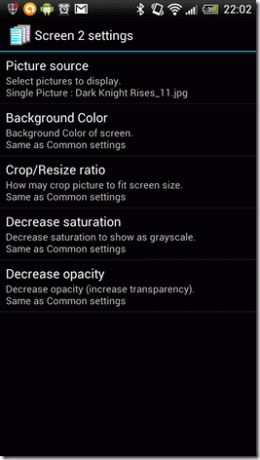
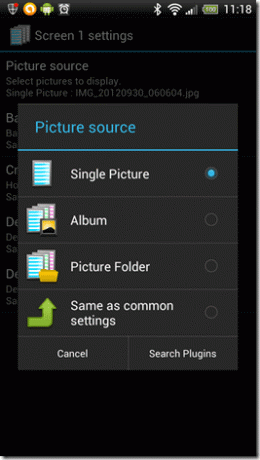
5. korak: Ponovite korake za vsak domači zaslon, na katerega želite uporabiti drugačno ozadje. Če želite uporabiti globalno ozadje na dveh ali več domačih zaslonih, izberite možnost Skupne nastavitve in konfigurirajte privzeto ozadje, ki bi ga uporabljala slika.
Tako lahko na vsakem domačem zaslonu pametnega telefona Android uporabite drugačno ozadje.
Ko izberete slike in konfigurirate aplikacijo, boste vsakič, ko povlečete po zaslonu od leve proti desni, opazili učinek.
Aplikacija je malo lačna po virih in pri prehodih vzame razumno količino baterije naprave. Če torej zaženete aplikacijo na začetnem telefonu Android, se lahko med prehodi pojavijo težave s hitrostjo sličic.
Zaključek
Kot smo že omenili, aplikacija ne deluje na napravah HTC, ki delujejo na vmesniku Sense 3+, razen tega pa obstaja le nekaj izjem, pri katerih aplikacija ne uspe. Če poznate boljši način za izvedbo naloge, ga delite v komentarjih.
Nazadnje posodobljeno 3. februarja 2022
Zgornji članek lahko vsebuje pridružene povezave, ki pomagajo podpirati Guiding Tech. Vendar to ne vpliva na našo uredniško integriteto. Vsebina ostaja nepristranska in pristna.



